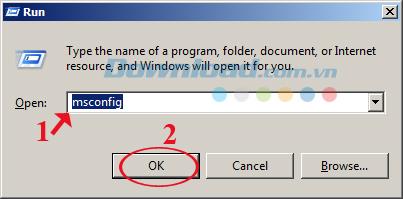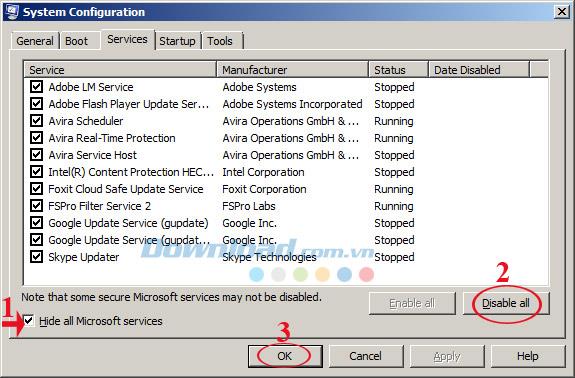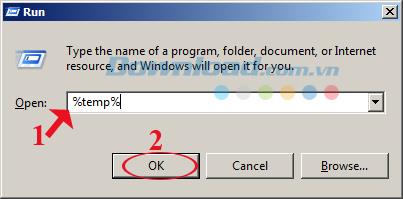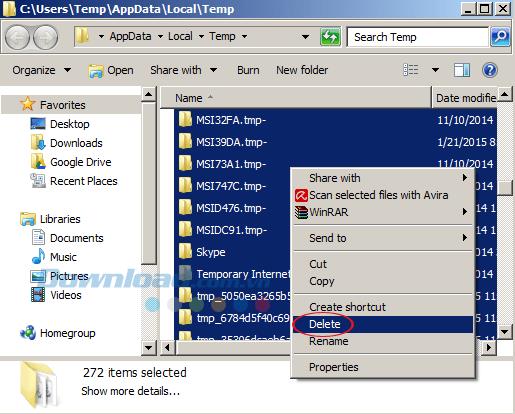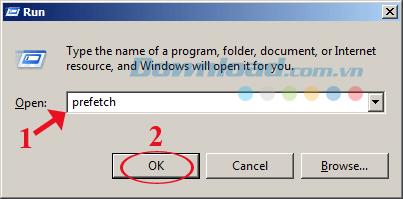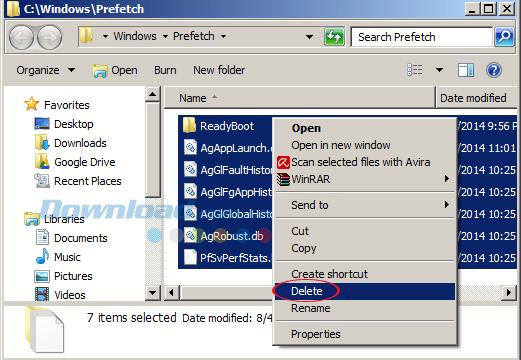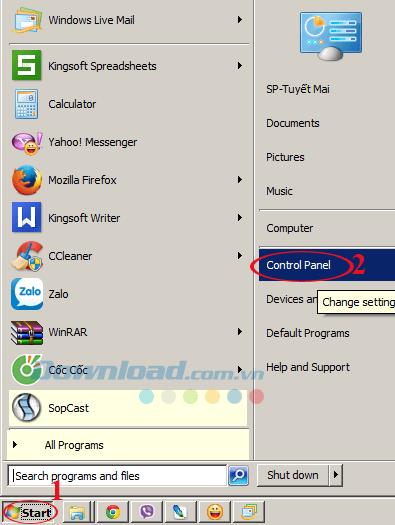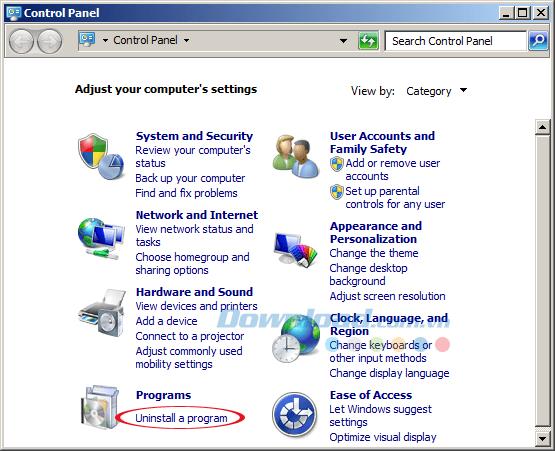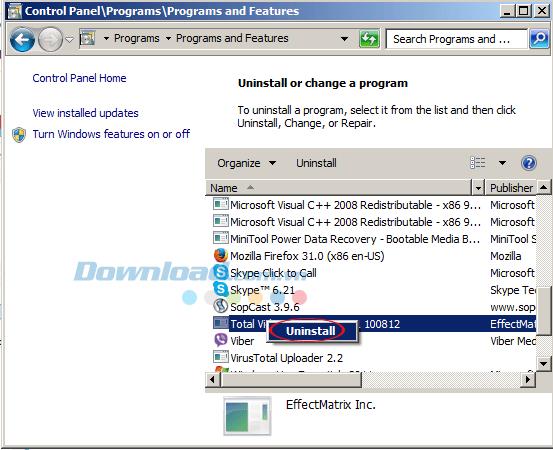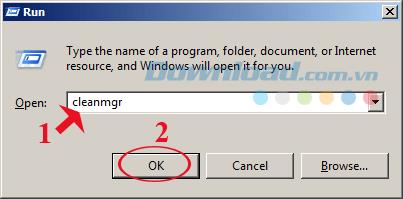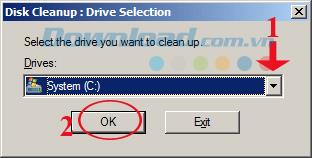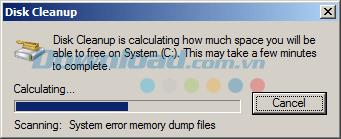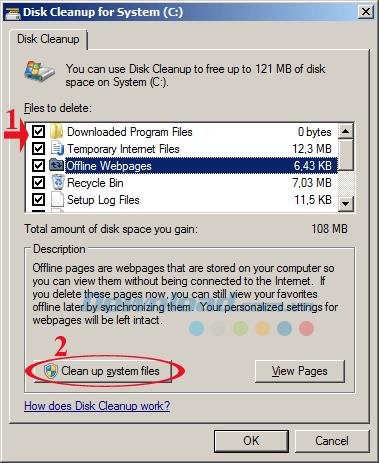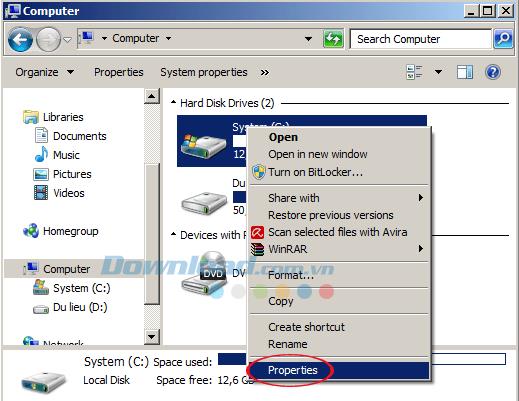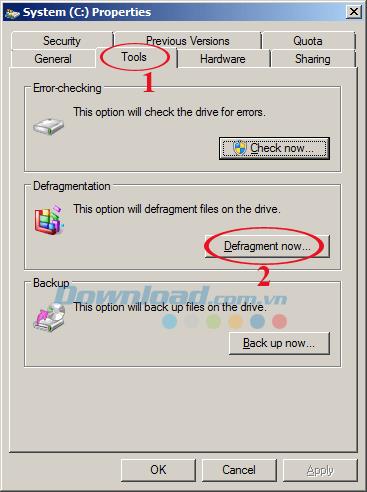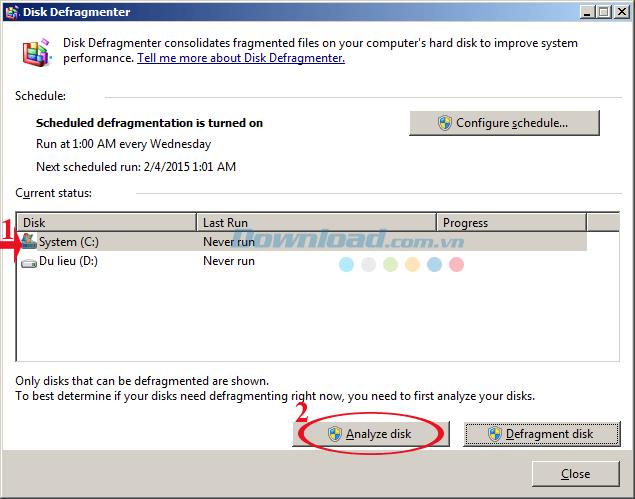Après une période d'utilisation, votre système informatique "ralentit" beaucoup, ce qui vous met très mal à l'aise chaque fois que vous l'utilisez. La raison est donc? Et comment surmonter cette situation?
Il y a plusieurs raisons qui ralentissent beaucoup votre ordinateur comme l'installation de trop de programmes sur votre ordinateur, il y a beaucoup de programmes qui s'exécutent en arrière-plan, contenant de nombreux fichiers temporaires, fichiers indésirables ... Auparavant, Download.com. vn vous a expliqué de nombreuses façons d'accélérer votre ordinateur, notamment:
Et aujourd'hui, nous continuons à vous montrer 6 façons efficaces d'accélérer votre ordinateur dans l'article ci-dessous. Vous invite à suivre pour accélérer efficacement les performances de votre ordinateur hors ligne:
6 façons d'accélérer efficacement l'ordinateur Windows
1. Désactivez les programmes inutilisés:
Étape 1: Ouvrez la fenêtre Exécuter (si vous utilisez Windows 8, vous pouvez vous référer à l'article comment ouvrir la fenêtre Exécuter ici ). Entrez ensuite la commande msconfig dans la zone Ouvrir , puis cliquez sur OK.
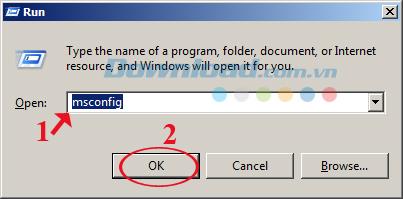
Étape 2: La fenêtre de configuration du système apparaît, cliquez sur l'onglet Services. Cochez ensuite la case Masquer tous les services Microsoft , puis sélectionnez Désactiver tout pour désactiver toutes les applications en cours d'exécution sur le système. Cliquez ensuite sur Appliquer pour appliquer les modifications tout de suite.
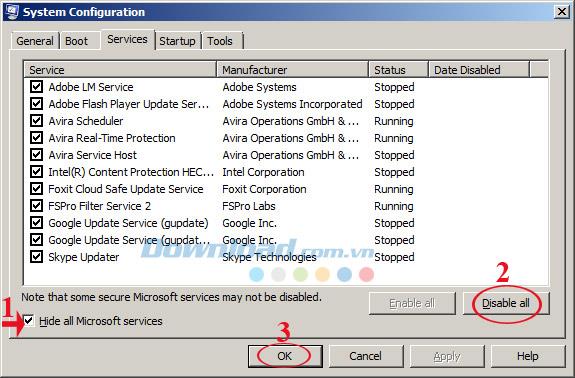
2. Supprimez le fichier temporaire:
Étape 1: ouvrez une fenêtre Exécuter , tapez % temp% dans la zone Ouvrir . Cliquez ensuite sur OK.
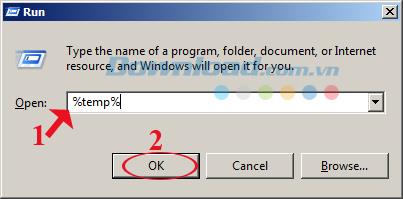
Étape 2: Ensuite, allez à Temp sélectionner tous les fichiers existants dans ce répertoire en utilisant la combinaison de touches Ctrl + A . Ensuite, cliquez avec le bouton droit sur la zone en surbrillance, sélectionnez Supprimer pour supprimer tous les fichiers temporaires pour retourner de l'espace disque dur.
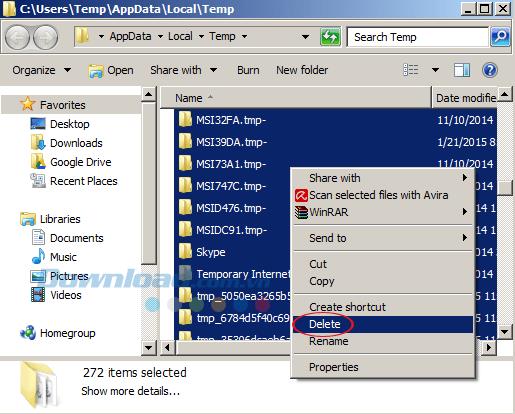
3. Supprimez les fichiers indésirables:
Étape 1: Ouvrez la fenêtre Exécuter , tapez prefetch dans la zone Ouvrir . Appuyez ensuite sur OK ou appuyez sur la touche Entrée.
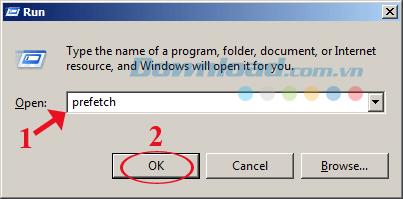
Étape 2: Ici, vous faites également la même chose que la suppression de fichiers temporaires. Appuyez sur Ctrl + A pour tout sélectionner, puis cliquez avec le bouton droit sur l'espace en surbrillance et sélectionnez Supprimer pour supprimer tous les fichiers indésirables.
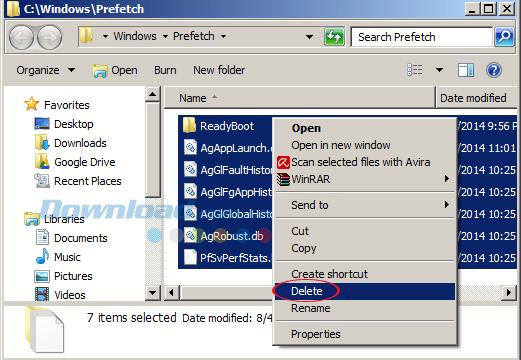
4. Désinstallez les applications inutiles:
Étape 1: Cliquez sur Démarrer dans le coin inférieur gauche de l'écran pour sélectionner le Panneau de configuration ou vous pouvez aller à Exécuter et taper la commande Contrôle pour ouvrir la fenêtre Panneau de configuration .
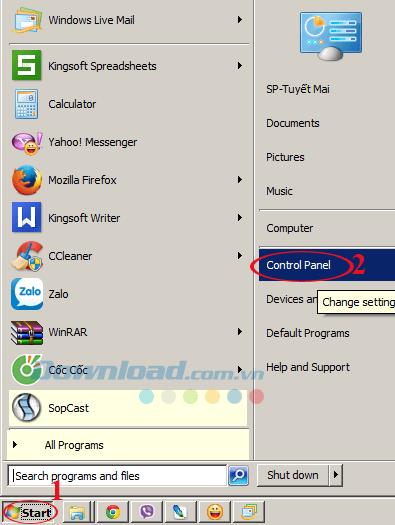
Étape 2: La fenêtre du Panneau de configuration apparaît, cliquez sur Désinstaller un programme sous Programmes pour supprimer les programmes inutiles.
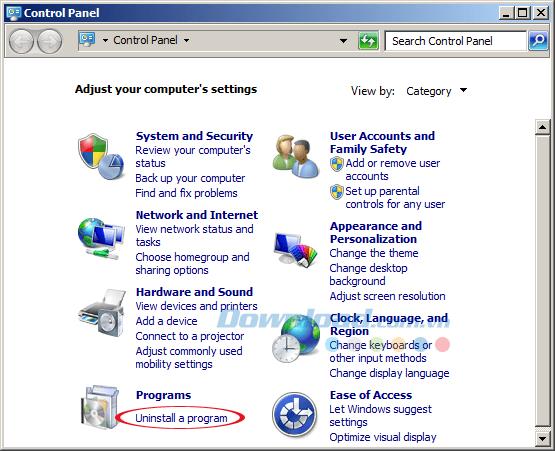
Étape 3: Ici, vous vérifiez si des applications ne sont plus utilisées ou si certains outils s'installent automatiquement dans le système lors de l'accès à Internet, puis cliquez avec le bouton droit sur l'application et sélectionnez Désinstaller pour les supprimer de votre ordinateur. compter. Désormais, lors du démarrage, le système d'exploitation n'aura plus à charger ces applications, ce qui accélérera le démarrage du système.
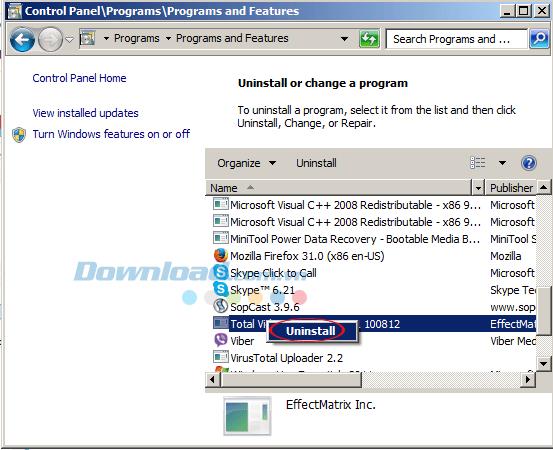
5. Nettoyez le disque dur avec la fonction Nettoyage de disque:
Après une longue période d'accès au Web, le système de fichiers augmente considérablement, l'occupation de notre disque dur rend l'ordinateur lent. Veuillez suivre les étapes ci-dessous pour supprimer ces données.
Étape 1: Ouvrez la fenêtre Exécuter , tapez cleanmgr dans la zone Ouvrir . Cliquez ensuite sur OK.
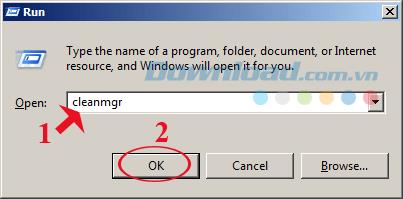
Étape 2: fenêtre Nettoyage de disque: la sélection du lecteur apparaît, sélectionnez le lecteur que vous souhaitez nettoyer en cliquant sur la flèche déroulante dans les lecteurs , sélectionnez généralement le lecteur C à nettoyer en raison de l'installation du système d'exploitation et des applications utiliser ici.
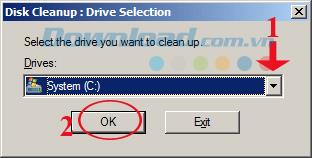
Étape 3: Ensuite, le système procédera à la suppression de ce fichier dans le lecteur sélectionné, attendez un moment que le processus de nettoyage du disque se termine. Le processus de nettoyage dépend de la quantité de vos données.
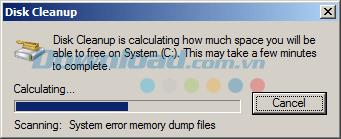
Étape 4: La fenêtre Next Disk Cleanup for ... s'affiche, veuillez cocher les fichiers que vous souhaitez supprimer dans la section Fichiers à supprimer. Après avoir choisi, cliquez sur Nettoyer les fichiers système pour supprimer ce fichier système.
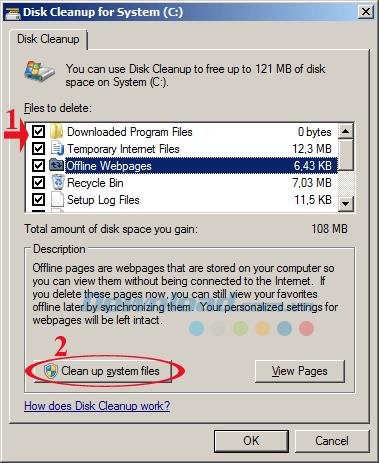
6. Défragmentez le disque dur avec la fonction Défragmenteur de disque:
La fonction Défragmenteur de disque vous aidera à défragmenter le disque dur, ou vous pouvez comprendre que les données sont accumulées sur le disque dur afin que les nouvelles données puissent être écrites de manière plus transparente. Veuillez suivre les étapes ci-dessous:
Étape 1: cliquez avec le bouton droit sur le lecteur à nettoyer et sélectionnez Propriétés.
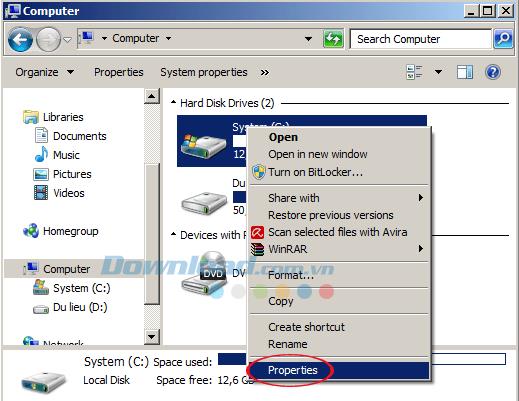
Étape 2: La fenêtre suivante apparaît, cliquez sur l'onglet Outils , puis faites défiler jusqu'à Défragmentation, cliquez sur le bouton Défragmenter maintenant pour défragmenter le lecteur maintenant.
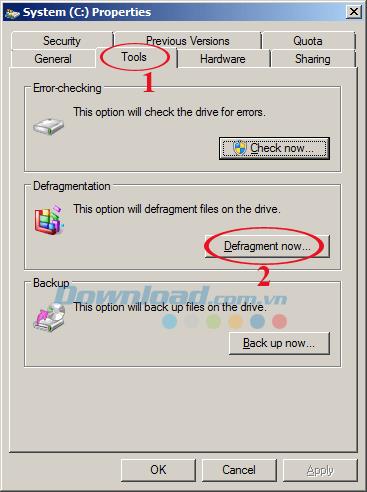
Étape 3: La fenêtre Défragmenteur de disque apparaît, sélectionnez le lecteur que vous souhaitez nettoyer dans l' état actuel . Ensuite, vous continuez de cliquer sur Analyser le disque pour démarrer le processus de défragmentation du lecteur. Le processus de défragmentation du disque se déroule rapidement ou lentement en fonction de la capacité et de la vitesse de traitement de l'ordinateur que vous utilisez. Attendez la fin du processus, cliquez sur Fermer pour fermer cette fenêtre.
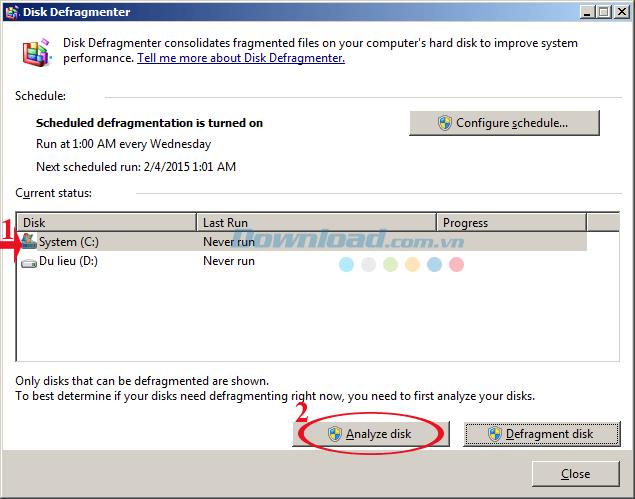
Vous trouverez ci-dessus 6 façons de vous aider à accélérer le système efficacement, vous pouvez demander à améliorer la vitesse pour faire fonctionner l'ordinateur plus rapidement. De plus, vous pouvez utiliser AtomicCleaner , TuneUp Utilities 2014 , CleanUp! ... pour nettoyer et optimiser votre système informatique.